책 때리기 게임 인용문에서 어리석음의 시대를 가져오다

진실을 기억하시나요? 책에도 나와 있고 선생님들이 하신 말씀도 있어요. 이제 그것은 빈혈에 해당하는 추상명사를 앓고 있는 어딘가의 산 위에 있습니다. 인용하다 -
NVIDIA 설치 프로그램 실패와 같은 문제는 일반적인 문제입니다. 설치된 드라이브 소프트웨어가 손상되었거나 시스템이 전용 그래픽 카드를 사용할 수 없기 때문에 발생할 수 있습니다. 그래픽 카드는 게이머 생활에서 필수적인 역할을 합니다. 컴퓨터나 노트북에서 게임을 실행하려면 특정 GB의 그래픽 카드가 필요합니다.
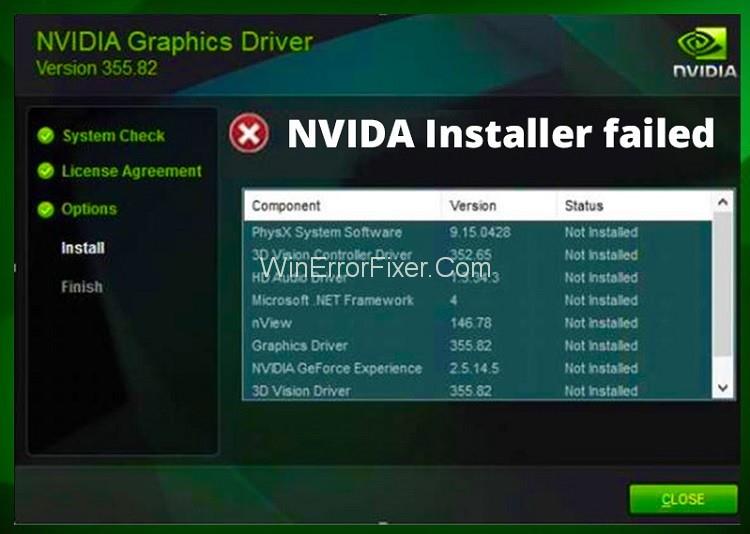
손상되거나 응답하지 않으면 게임을 플레이하지 못할 수 있습니다. 여기에서 NVIDIA 설치 프로그램 실패 문제를 해결하기 위해 5가지 가능한 솔루션을 시도했으므로 NVIDIA 설치 프로그램 실패 문제를 해결하는 방법 중 하나를 시도하십시오.
내용물
NVIDIA 설치 프로그램 실패 문제를 해결하는 방법
아래에는 문제를 해결할 수 있는 다섯 가지 방법이 나열되어 있습니다. 따라서 귀하에게 적합한 방법을 시도하십시오.
해결 방법 1: SFC 및 CHKDSK 실행
SFC와 CHKDSK는 프로그램이 원활하게 실행될 수 있도록 오류를 확인하고 정리하는 데 사용됩니다. 따라서 수행하는 단계를 따르십시오.
1단계: chkdsk를 수행하려면 Windows+R을 눌러 RUN을 열어야 합니다.
2단계: 그런 다음 chkdsk를 입력하고 Enter 키를 누르면 디스크 검사 작업을 수행하는 팝업이 나타나고 프로세스가 완료되면 화면에서 사라집니다.
3단계: sfc를 수행하려면 Windows 검색 창에 명령 프롬프트를 입력한 다음 가장 일치하는 결과를 마우스 오른쪽 버튼으로 클릭하고 관리자 권한으로 실행 옵션을 선택해야 합니다.
4단계: 그런 다음 sfc/scannow를 입력하고 Enter 키를 누릅니다.
5단계: 프로세스가 완료되면 컴퓨터를 다시 시작하여 변경 사항을 적용합니다.
해결 방법 2: 바이러스 백신 및 방화벽을 일시적으로 비활성화
때로는 방화벽이나 바이러스 백신이 Nvidia Installer 문제의 원인이 될 수 있습니다. 왜냐하면 엄청난 동작을 보이거나 손상된 일부 프로그램을 방지하려고 하기 때문입니다. 따라서 문제를 해결하기 위한 단계를 따르십시오.
1단계: 바이러스 백신 아이콘을 찾아 마우스 오른쪽 버튼으로 클릭한 다음 자동 보호 옵션을 비활성화하도록 선택합니다.
2단계: 그런 다음 이 옵션을 비활성화할 시간을 선택합니다.
3단계: NVIDIA Installer를 다시 한 번 설치하고 오류가 해결되었는지 확인합니다.
4단계: 그런 다음 제어판을 열고 시스템 및 보안을 선택합니다.
5단계: 이제 Windows 방화벽을 클릭하면 화면 왼쪽에 방화벽을 비활성화하는 옵션이 표시되며 해당 옵션을 선택합니다.
6단계: 그런 다음 Nvida 설치 프로그램을 다시 한 번 설치해 보십시오.
위의 단계가 작동하지 않으면 동일한 절차에 따라 Windows 방화벽을 켭니다.
해결 방법 3: 드라이버를 수동으로 업데이트
다음 단계에 따라 드라이버를 수동으로 업데이트하십시오.
1단계: Windows 검색 표시줄에 장치 관리자를 입력하고 가장 일치하는 결과를 두 번 클릭합니다.
2단계: 디스플레이 어댑터를 검색하고 이 아래에서 Nvidia 그래픽 어댑터를 마우스 오른쪽 버튼으로 클릭합니다.
3단계: 드라이버 소프트웨어 업데이트를 클릭하여 드라이버를 업데이트합니다.
4단계: 성공적으로 설치한 후 컴퓨터를 다시 시작하여 변경 사항을 적용합니다.
해결 방법 4: 드라이버 비활성화 또는 도구 사용
컴퓨터에서 NVIDIA 드라이버 파일 제거
1단계: 우선 컴퓨터에 Driver Sweeper를 설치합니다.
2단계: 그 후, 소유권을 등록소로 가져가도록 신청하십시오. 그런 다음 컴퓨터를 다시 시작하고 안전 모드에서 엽니다. (안전 모드에서 열려면 화면에 창이 나타날 때까지 컴퓨터가 시작될 때 F8 키를 계속 누르고 거기에서 안전 모드 옵션을 선택하십시오.)
3단계: 마지막으로 Windows Update에서 컴퓨터에 설치된 다음 Nvidia 드라이버 데이터를 삭제합니다.
이제 드라이버 스위퍼를 실행하여 NVIDIA와 관련된 모든 것을 삭제하십시오. 변경 사항을 적용하려면 컴퓨터를 다시 시작하십시오.
해결 방법 5: 수퍼유저 역할 새로 설치 수행
1단계: PStools 소프트웨어를 다운로드하고 설치합니다.
2단계: 그런 다음 PsExec.exe 파일을 C:\Windows\System32\ 경로로 이동합니다.
3단계: Windows 키 + R을 함께 눌러 대화 상자에 다음 명령을 입력하십시오. psexec -i -s C:\NVIDIA\DisplayDriver\xxx.xx\windows_version\English\Display.Driver\setup.exe
4단계: 이후에 빠른 설치 대신 사용자 지정 설치를 선택합니다.
5단계: 그런 다음 새로 설치를 수행하고 NVIDIA 업데이트를 선택 취소합니다.
6단계: 마지막으로 컴퓨터를 다시 시작하여 변경 사항을 적용합니다.
NVIDIA 설치 프로그램 실패 오류 메시지가 해결되었음을 확인할 수 있습니다.
해결 방법 6: 클린 부팅 수행
클린 부팅은 충돌을 일으키는 불필요한 파일을 모두 제거합니다.
1단계: Windows+R을 눌러 실행을 열고 msconfig를 입력한 다음 Enter 키를 누릅니다.
2단계: 일반 탭을 클릭한 다음 선택적 시작을 선택하고 시작 항목 로드를 선택 취소합니다.
3단계: 그런 다음 서비스를 선택하고 모든 Microsoft 서비스를 숨기도록 선택한 다음 불필요한 서비스를 모두 비활성화합니다.
4단계: 그런 다음 시작 탭으로 이동하여 작업 관리자 열기를 클릭합니다.
5단계: 그런 다음 활성화된 모든 시작 항목을 비활성화합니다.
6단계: 그런 다음 확인을 클릭하고 컴퓨터를 다시 시작합니다.
7단계: 다시 msconfig를 열고 일반 탭으로 이동하지만 이번에는 일반 시작 옵션을 선택하고 확인을 클릭합니다.
8단계: 마지막으로 컴퓨터를 다시 시작하여 변경 사항을 적용하고 NVIDIA 설치 프로그램 실패 오류를 수정합니다.
관련 게시물:
결론
위의 방법 중 하나가 NVIDIA 설치 프로그램 실패 오류를 해결하고 위의 방법을 시도하는 동안 인내심을 갖는 데 도움이 되기를 바랍니다. 한 가지 방법이 효과가 없으면 다른 방법을 사용하여 문제를 해결하십시오.
진실을 기억하시나요? 책에도 나와 있고 선생님들이 하신 말씀도 있어요. 이제 그것은 빈혈에 해당하는 추상명사를 앓고 있는 어딘가의 산 위에 있습니다. 인용하다 -
다음 문제 해결 단계를 통해 EA 앱에서 게임이 이미 실행 중인 문제를 해결하고 좋아하는 게임을 편안하게 플레이하세요.
Rezzed 2018이 다가왔습니다. 크고 작은 인디 게임을 기념하는 런던 기반의 행사가 4년째 Tobacco Docks에서 개최되었습니다.
PS5는 4K 게이밍 등 놀라운 기능을 자랑하는 강력한 콘솔이다. 게임을 설치하면 자동으로 업데이트할 수도 있습니다.
2017년에는 인디 게임이 그 자체로 게임의 하위 섹션에서 벗어났습니다. 작년에 우리는 많은 독립적인 개발 및 출판을 보았습니다.
최근 몇 년 동안 게임은 훨씬 더 커지고 스토리지 드라이브의 상당 부분을 차지합니다. 결과적으로 Steam은
Netflix의 오징어 게임: The Challenge에 등록하는 방법 Netflix는 오징어 게임을 현실 세계로 가져올 것입니다. 이제 당신은 4백만 달러 이상을 얻을 수 있는 기회가 있습니다.
Windows 10에서 게임 바를 사용하는 방법 요약, Windows 10에서 Xbox 게임 바를 사용하는 방법은 많은 사람들이 관심을 갖는 질문입니다. WebTech360에 가입하세요
리그 오브 레전드 게임은 특히 베트남 게이머들에게 더 이상 낯설지 않습니다. WebTech360에 가입하여 League of Legend의 원활한 플레이 구성에 대해 알아보세요.
Valorant는 전투 역학에서 매력적인 다양한 전술로 최고의 게임으로 떠 올랐습니다. 발로란트의 원활한 플레이 구성에 대해 WebTech360과 함께 알아봅시다.
생존을 위한 격투 게임에 대한 열정이 있다면 WebTech360이 이 기사를 통해 PC 및 모바일용 최고의 생존 게임 6개를 요약합니다!
게임을 할 때 컴퓨터 지연이나 속도 저하를 해결하고 싶다면 WebTech360에 가입하여 상위 6개 최고의 PC 게임 가속 소프트웨어를 참조하십시오!
게임을 할 때 컴퓨터 지연이나 속도 저하를 해결하고 싶다면 WebTech360에 가입하여 상위 6개 최고의 PC 게임 가속 소프트웨어를 참조하십시오!
당신은 PC 2인용 격투 게임을 좋아합니다. 그런 다음 이 기사에서 공개된 가장 흥미로운 격투 게임 상위 14개 목록을 놓칠 수 없습니다.
Facebook의 라이브 스트리밍 게임은 오늘날 게이머들 사이에서 새로운 트렌드가 되고 있습니다. 가장 매력적인 휴대폰으로 페이스북에서 게임을 라이브 스트리밍하는 10가지 방법.
Free Fire는 수많은 플레이어가 참여하는 슈팅 게임입니다. 그리고 아래에서 Free Fire 게임을 컴퓨터에 다운로드하는 가장 쉬운 방법을 참조하십시오!
여가 시간에 훌륭한 엔터테인먼트 옵션을 얻을 수 있도록 최고의 모바일 오픈 월드 게임을 합성하십시오. 아래의 제안을 놓치지 마십시오.
전반전은 스트레스 해소, 두뇌 및 손 기술 훈련이 필요할 때 많은 사람들이 선택하는 경기입니다. 다음 상위 10개 제안이 선택에 도움이 될 것입니다.
기술은 날로 발전하고 엔터테인먼트 및 엔터테인먼트에 대한 사람들의 요구는 날로 증가하고 있습니다. 게임 mmorpg 모바일은 많은 사람들을 끌어들이는 게임입니다.
개체 찾기 게임을 통해 인내심과 관찰력을 훈련할 수 있습니다. 오늘날 가장 인기 있는 물건 찾기 게임은 무엇입니까?


















